本文介紹如何在 Windows 11 上的 Zoom 中更改手勢、表情符號和其他反應的膚色。
Zoom 是一個視訊會議和線上會議平台,允許用戶遠端連線。它提供視訊和音訊會議、螢幕共享和錄製功能。
在 Windows 上的 Zoom 應用程式中可以配置許多設定。使用者可以下載並安裝、在 Windows 啟動時自動啟動 Zoom、使用雙顯示器、開啟或關閉螢幕鎖定視訊和音訊、加入會議時將麥克風靜音、更改會議錄音的保存位置、開啟或關閉訊息預覽、開啟聊天通知開啟或關閉、開啟或關閉新訊息聲音等等。
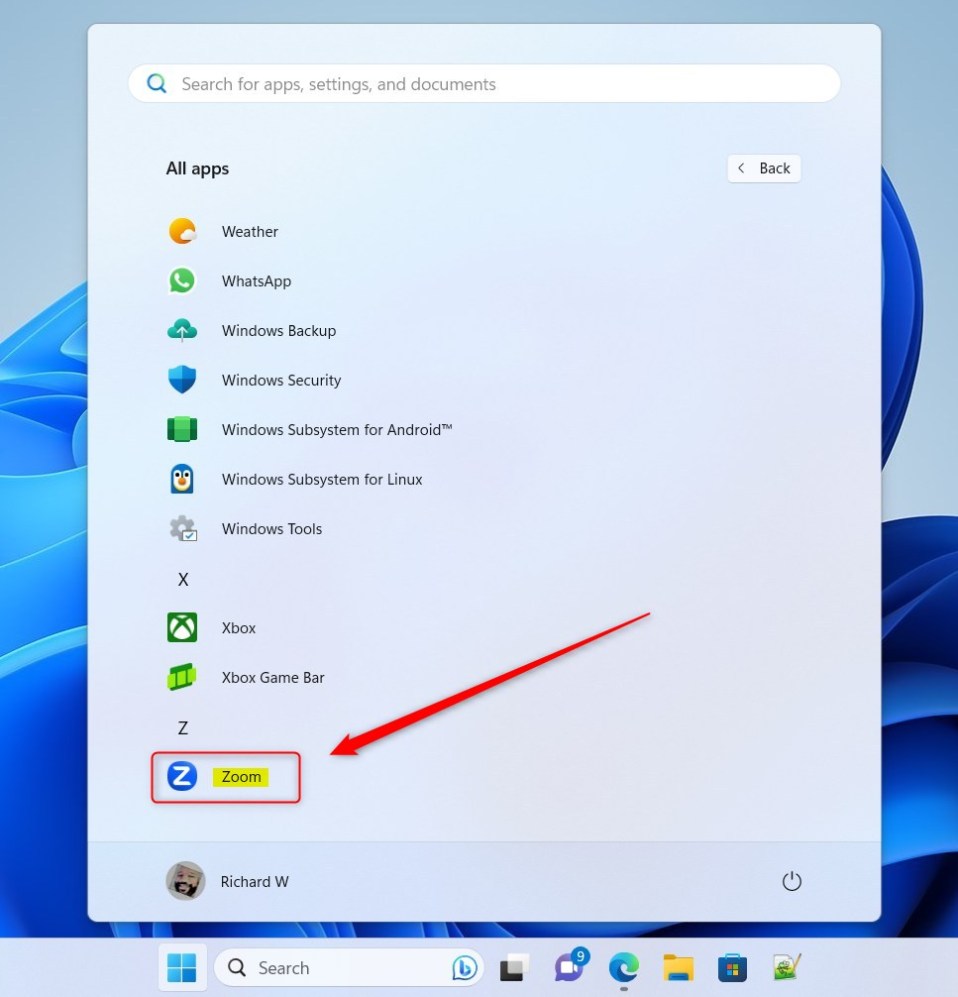
使用Zoom 時,您可以更改膚色表情符號、手勢和其他反應。膚色基於以下顏色:[預設]、[淺色]、[中度 淺色]、[ 中]、[中深色]和[深色]。
更改表情符號和手勢的膚色Zoom非常重要,因為它允許用戶在視訊會議期間個性化他們的反應和表達。它有助於使溝通更加包容和多樣化,特別是對於有色人種來說,當預設選項不能準確代表他們的膚色時,他們可能會感到被忽視。
下面的步驟向您展示瞭如何做到這一點。
在Zoom 中更改表情符號和手勢的膚色
如上所述,用戶可以在Zoom 中更改表情符號和手勢的膚色,以個性化他們在視訊會議期間的反應和表情。
具體操作方法如下。
首先,開啟 Zoom 應用程式。您可以透過點擊開始並選擇開始功能表上的「所有應用」按鈕來完成此操作。
在所有應用,按字母順序向下滾動到底部,然後打開 Zoom 應用。
當Zoom 應用程式開啟時,點擊 設定 (齒輪)打開其設定窗格。

或者,點擊右上角的個人資料圖片,然後選擇設置 在上下文選單上。

當設定出現時,選擇左側選單上的常規按鈕窗格開啟。
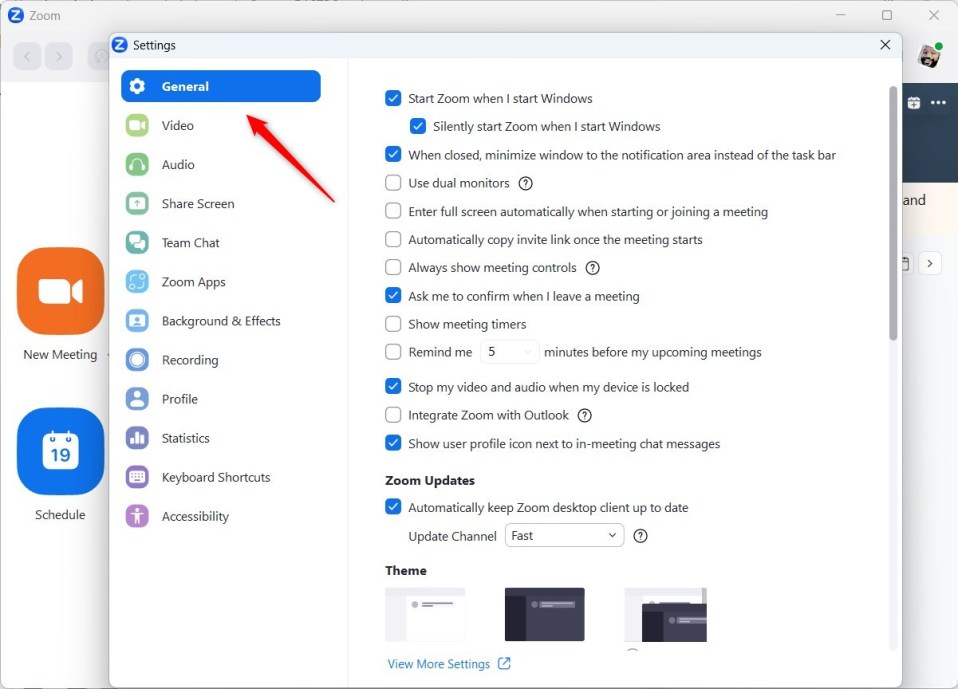
在常規設定頁面上,向下捲動到反應。然後,選擇與您的個性相匹配的“膚色”。
您選擇的任何色調也將應用於表情符號和其他手勢。

應該可以了!
結論:
這篇文章向您展示如何在Zoom 應用程式中更改手勢和表情符號的膚色Windows。如果您發現任何錯誤或需要添加內容,請使用下面的評論表。